添加TiDB数据源用于连通TiDB数据库与Quick BI,连接成功后,您可以在Quick BI上进行数据的分析与展示。Quick BI支持以公网连接TiDB,本文为您介绍如何添加TiDB自建数据源。
前提条件
已创建自建TiDB数据库。
已获取自建TiDB数据库的用户名和密码。
使用限制
支持7.1.3版本。
操作步骤
添加白名单。
连接自建数据源TiDB之前,需要将Quick BI的IP地址加入到自建数据源TiDB的白名单。
登录Quick BI控制台。
从创建数据源入口进入创建数据源界面。
在自建数据源页签下,选择TiDB数据源。

在配置连接对话框,您可以根据业务场景,完成以下配置。
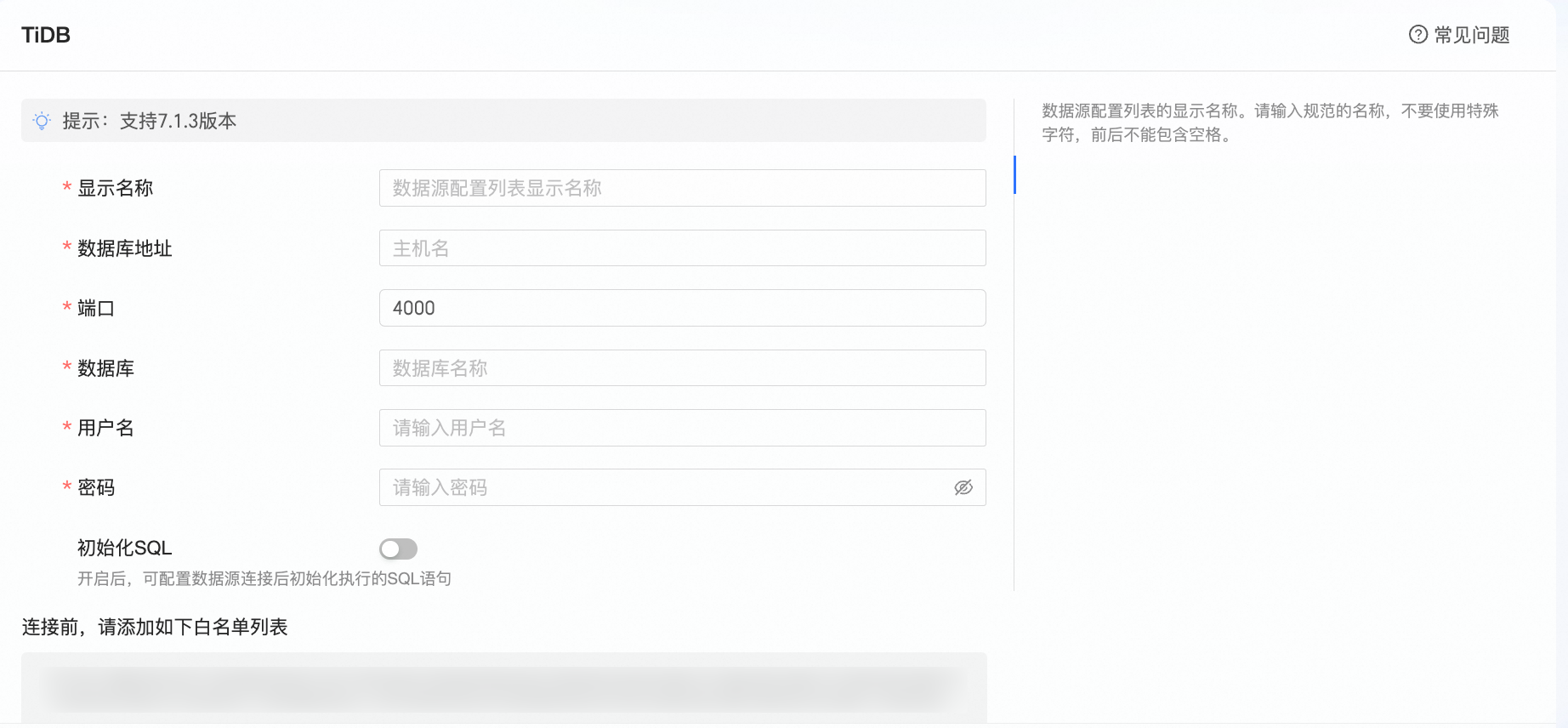
名称
描述
显示名称
数据库在数据源配置列表中显示的名称。
请输入规范的名称,不要使用特殊字符,前后不能包含空格。
数据库地址
部署TiDB数据库的地址,包括IP或域名。
端口
数据库对应的端口号。
数据库
部署TiDB数据库时自定义的数据库名称。
用户名和密码
登录TiDB数据库的用户名和密码。
请确保该用户名具备数据库中表的create、insert、update和delete权限。
初始化SQL
开启后,可配置数据源连接后初始化执行的SQL语句。
每次数据源连接后初始化执行的SQL语句,只允许SET语句,语句之间以分号分割。
单击连接测试,进行数据源连通性测试。
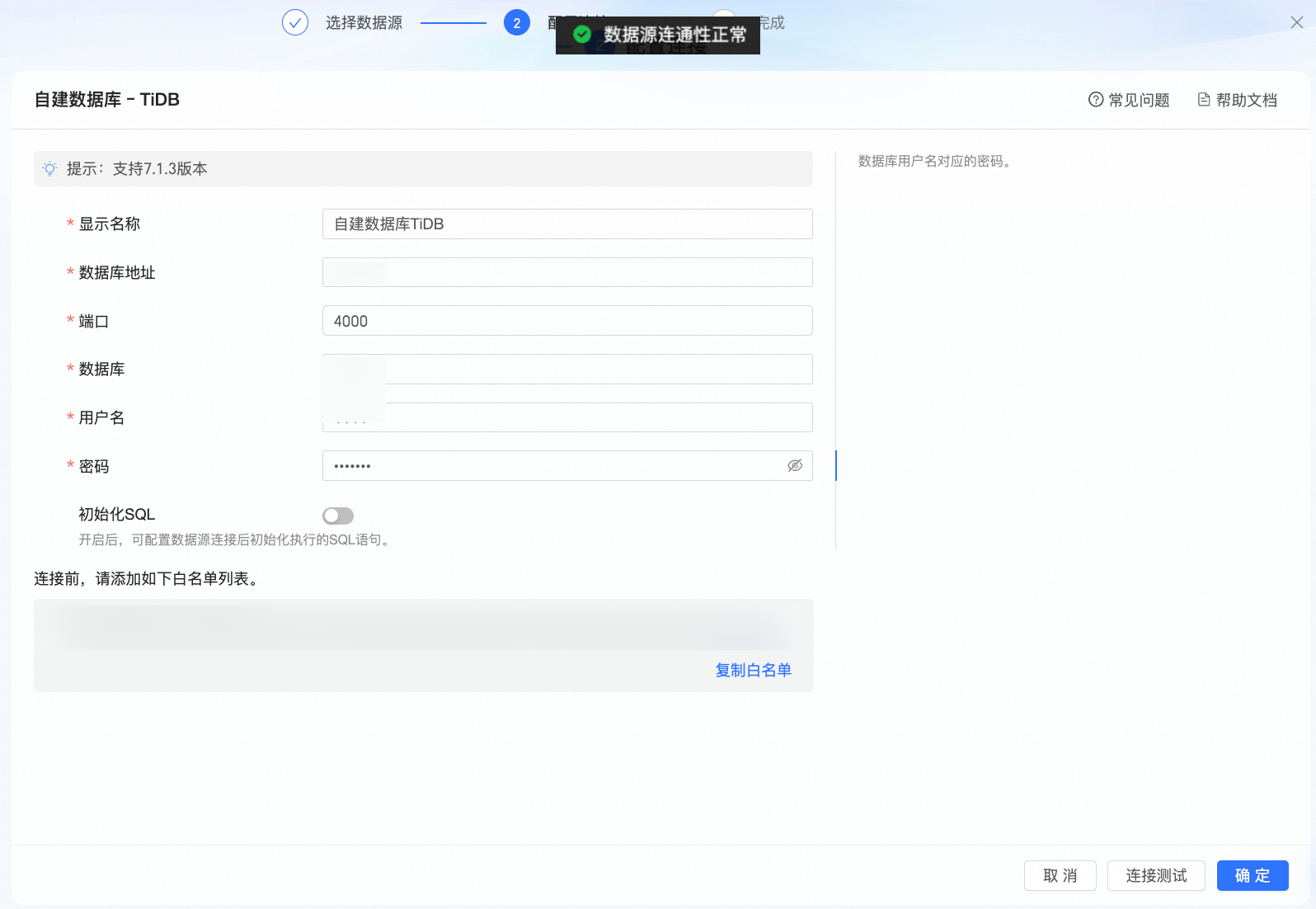
测试成功后单击确定,完成数据源添加。
后续步骤
创建数据源后,您还可以创建数据集并分析数据。
将TiDB数据库中的数据表或自建的自定义SQL添加到Quick BI,请参见创建数据集。
钻取并深度分析数据,请参见步骤三:钻取设置与展示。
该文章对您有帮助吗?
